有著強大goole為背景,進軍智慧型手機巿場的新世代手機 –Android終於在萬眾期盼下加入到白熱化的智慧型手機戰局,一場智慧型手機的盟主之爭正方興未艾=>與其他平台比較下,全部free,只要需要上傳至android market 時需要花費25美金,至於其他的只要有台pc或筆電,將上一隻androd智慧型手機,就可以盡情開發了,本篇為開發app前開發環境的準備。
1.安裝JDK 6 及Eclipse 3.X
第一步先裝JDK 6 : 官方下載,尋找最新的Java SE Development Kit (JDK) ,並下載安裝Java SE 6 Update xx,xx 可能是24 或其他,就是找最新的。點Download JDK按鈕。
第二步裝Eclipse Java IDE:官方下載,可以用Eclipse 3.4 (Ganymede) 或是3.5 (Galileo)。下載Eclipse Classic (eclipse-SDK-3.5.2-win32.zip如果你不是使用Windows,請於該網頁中往下尋找符合你工作平台的版本),解壓縮下載下來的檔案,並放到c:\android\目錄中。
2.安裝Android SDK
先裝Android SDK套件安裝程式:官方下載,上developer.android.com/sdk/index.html 下載installer_rXX-windows.exe執行下載下來的檔案,中間過程中要記錄Android SDK 安裝所在地的全路徑名。安裝到最後,它會自動執行<android_sdk>\SDK Manager.exe 並出現如下畫面,此時要先確定,你的電腦可以正常連接到網路,點選左邊列表中的套件,按下右方的Accept或Reject按鈕決定要安裝或不安裝該套件,套件內容可以全安裝。
正確的話,會出現如下之下載及安裝畫面。
安裝後,點選左方之Available packages選項,在右方勾選Third party Add-ons, Google Inc. add-ons, Google APIs by Google Inc., Android API 10, Google UsbDriver package等四個選項後,按下Install Selected 按鈕。在接下來的同意確認對話框中,選Accept選項,並按下 “Install”按鈕繼續完成安裝。
安裝後,點選左方之Installed packages選項,並確認是否所有套件都已安裝完成。
點選左方的Available Packages 選項,並勾選右方你所要安裝的套件,再按下Install Selected 按鈕。
3.安裝ADT Eclipse Plugin
執行Eclipse,選擇Help> Install New Software。
在出現的對話框中,點右方的Add按鈕。
在出現的對話框中,在Name欄位中輸入ADT Plugin,在Location欄位中輸入http://dl-ssl.google.com/android/eclipse/,點OK 按鈕。
成功的話,你應該會看到DevelopmentTools這個節點。勾選這個節點選項,以及所有的子節點選項
點Next 按鈕。
在出現的對話框中,點Finish按鈕,如果有出現accept the license agreement對話框,再點選Finish按鈕,如果有出現安裝未簽名檔案之對話框,請選接受。安裝完畢後,重新執行Eclipse。
4.更改Eclipse 設定
設定SDK 位置,選Window> Preferences...打開Preferences,從左邊中選Android點選SDK Location欄位旁的Browse...按鈕,選擇你之前裝Android SDK 套件安裝程式的目錄,例如:c:\android\android-sdk-windows。
更改檔案編碼設定,從左邊中選General> Workspace,在右邊中,找到Text file encoding選項,選Other選項,並將其值改選成UTF-8,點選Apply> OK。
以上就是開發環境的建立,之後就可以開發自己的android手機的app嚕!





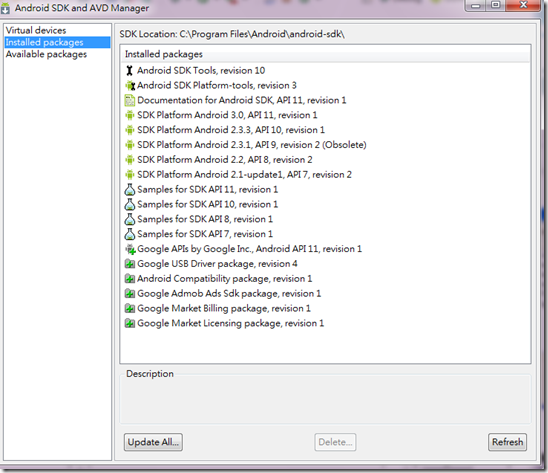







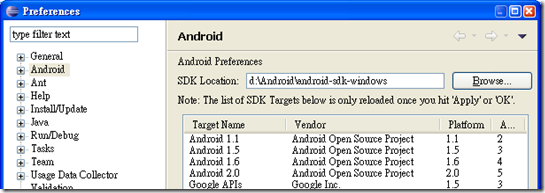












張貼留言